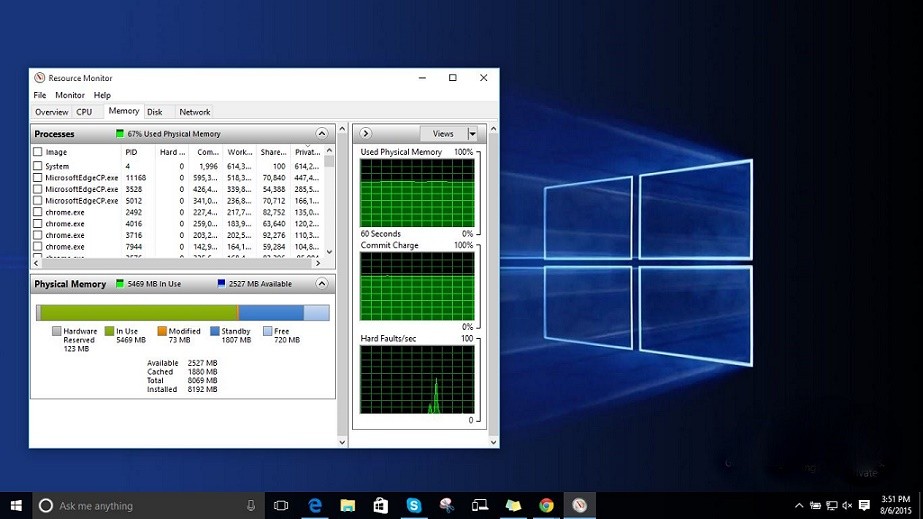Việc sử dụng đồ họa khiến cho bạn đòi hỏi một laptop có cấu hình cao, bộ xử lý mạnh mẽ nên nhiều khi chiếc máy tính của bạn không thể đáp ứng được nhu cầu phục vụ khiến cho bộ xử lý chậm, nóng, rất lãng phí thời gian cũng như gây ức chế cho người sử dụng.Vậy nên việc sử dụng card đồ họa gắn ngoài cho laptop được biết đến gần đây như là một phương pháp vô cùng hữu hiệu.
Khắc phục được hạn chế của một chiếc laptop thông thường sẽ là mỏng nhẹ và bộ xử lý không được khỏe như máy để bàn chuyên dụng. Hãy cùng chúng tôi tìm hiểu về cách gắn card màn hình rời cho laptop cho những ưu điểm, nhược điểm gì và gắn card rời cho laptop như thế nào nhanh và hiệu quả nhất nhé.
1. Tìm hiểu về card đồ họa gắn ngoài cho laptop
1.1. Egpu là gì?
Đây là từ viết tắt cho một thiết bị gắn card đồ họa rời chuyên hỗ trợ cho laptop cá nhân. Bởi thông thường việc sử dụng đồ họa yêu cầu bộ xử lý máy tính nhanh, khỏe mà chưa kể đến các GPU này thường rất hao pin, vậy nên sử dụng một thiết bị gắn rời bên ngoài Egpu như một phương pháp hỗ trợ tới mức tối đa nhất cho vận hành máy tính của bạn được mạnh mẽ, trơn tru.
Bởi như chúng ta biết hiện nay những chiếc laptop có thể xử lý được đồ họa cấu hình cao mà vẫn hoạt động được mạnh mẽ thì thông thường giá thành sẽ rất cao.Việc bỏ ra một số tiền lớn để mua máy tính để phục vụ cho việc vui chơi giải trí thông thường thì sẽ rất lãng phí.Vậy nên, sử dụng những thiết bị vga gắn ngoài cho laptop là điều vô cùng thuận tiện cũng như có thể hạn chế được chi phí so với việc mua một chiếc máy tính mới.

Hơn nữa việc sử dụng card đồ họa gắn ngoài cho laptop vô cùng linh động, khi bạn có nhu cầu sử dụng,phải thường xuyên di chuyển bên ngoài không thể sử dụng máy để bàn thì việc mang theo laptop là điều tất yếu để dễ dàng di chuyển. Việc của bạn là vẫn di chuyển công việc bình thường, khi cần sử dụng công việc hoặc giải trí game với đồ họa cao chỉ cần gắn thiết bị Egpu này vào là có thể sử dụng bình thường mà vẫn hỗ trợ cho pin tiết kiệm tới mức tối đa.
Vậy nên đưa ra giải pháp eGPU được phát minh ra nhằm mục đích khắc phục những hạn chế của laptop của bạn như khi di chuyển, khả năng xử lý, thời gian hoạt động… Vì thông thường những con chip GPU trong laptop thông thường sẽ bị cắt giảm hiệu năng do bộ phận tản nhiệt của laptop hoạt động còn hạn chế, vậy nên nó giúp cho thời lượng sử dụng của pin được lâu hơn bình thường.

1.2. Hoạt động của card rời cho laptop
Cổng mPCIe : đây là một trong những cổng kết nối được sử dụng phổ biến nhất của card đồ họa gắn ngoài cho laptop với chiếc máy tính của bạn tại thời điểm hiện tại.Đối với cổng giao thức này, bạn cần phi tháo vỏ laptop, tháo bỏ card wifi rồi sau đó cắm cable kết nối egpu cho laptop gây giá nhiều trở ngại mỗi lần tháo ra vào. Hơn nữa, phương pháp này còn gặp trở ngại với các dòng máy tính có white list như Dell Latitude, HP Elitebook hay là Lenovo Thinkpad…đều rất khó có thể thực hiện được
Cổng Express Card 34 và 54: đây được biết như một cổng giao thức thuận tiện nhất hiện nay. Đối với loại cổng này, thì khi gắn card rời cho laptop bạn không cần phải tháo vỏ laptop mà chỉ cần cắm trực tiếp qua cổng Card 34 và 54 mà thôi.
Cổng M.2 (NGFF): tương tự như đối với dòng cổng mPCIe, muốn sử dụng bắt buộc bạn phải tháo phần vỏ của laptop, điều kiện để sử dụng loại cổng này đó là đối với những chiếc máy tính có c Core i thế hệ 4 trở lên. Hơn nữa loại cổng này có băng thông lớn hơn so với cổng mPCIe.
Cổng Thunderbolt::thường gắn vga rời cho laptop qua cổng này ít được sử dụng nhất hiện nay. Bởi so với mặt bằng chung thì giá thành thiết bị khá đắt và những dòng laptop có chứa thunderbolt lại không hề thông dụng.

2. Hướng dẫn card đồ họa gắn ngoài cho laptop
2.1. Chọn loại card phù hợp với laptop của bạn
Việc đầu tiên bạn cần làm đó là chọn một loại card phù hợp nhất với máy tính xách tay của bạn. thông thường các chỉ số thể hiện hiệu suất của bất kỳ một card đồ họa nào cũng được thể hiện ngay trên số model. Những con số này thể hiện giới thiệu bộ vi xử lý, băng thông bộ nhớ và tốc độ được sử dụng trên card đồ họa. Thông thường, số model sẽ bao gồm tên thương hiệu + con số mà nhà sản xuất đặt cho card đồ họa rời laptop, ví dụ GeForce GTX 1070 GAMING Z 8G hoặc GeForce GTX 1080 GAMING Z 8G.
Vậy nên, tùy thuộc vào nhu cầu sử dụng của bản thân, nếu bạn thường xuyên chơi game hoặc đặc thù công việc cần sử dụng với đồ họa cao thì bạn chỉ cần lắp card màn hình rời cho laptop có đồ họa càng phù hợp thì càng tốt.

2.2. Khả năng tương thích của card đồ họa gắn ngoài cho laptop
Đây được coi là điều quan trọng nhất khi bạn có ý định tìm card đồ họa gắn ngoài cho laptop. Bạn cần hiểu rõ kích thước vật lý của không gian dành cho card rời này trên máy tính của bạn. Đầu tiên cần kiểm tra bộ nguồn của mình, hãy xem xét xem bộ nguồn trên máy tính của bạn thường dùng có bao nhiêu lỗ cắm và các lỗ cắm này dành cho những ổ nào. Tiếp theo bạn cần kiểm tra điện áp của bộ nguồn xem có phù hợp với laptop hay không để tránh trường hợp thường xuyên xảy ra đó là điện năng cung cấp không đủ hoặc gây quá tải. Bạn cùng nên đọc những thống số cần thiết trên card đồ họa gắn ngoài cho laptop mình mua, nếu máy tính của bạn không đáp ứng được những thông số trên thì bạn có thể chọn mua những loại card khác phù hợp với mình hơn.

2.3. Hệ thống làm mát khi sử dụng card đồ họa gắn ngoài cho laptop
Hệ thống làm mát cũng là yếu tố quan trọng cần chú ý khi bạn có ý định lắp cho laptop card rời. Bởi nếu sử dụng liên tục trong một quá trình dài thì một số loại card có công suất lớn thường sử dụng rất nhiều năng lượng khiến cho GPU bị nóng nếu không có hệ thống làm mát hỗ trợ.
Hiện nay có hai loại hệ thống làm mát đó là quạt thông gió và làm mát ngay trên card đồ họa gắn ngoài cho laptop của bạn. Thông thường hệ thống làm mát bằng quạt thông gió sẽ có ở những card đồ họa giá rẻ. Ưu điểm của hệ thống làm mát này là chi phí của card khá phù hợp với mặt bằng chung, tuy nhiên nhược điểm của nó đó là gây ra tiếng ồn, nó được gắn ngay phía sau khi lắp card màn hình rời cho laptop nhằm làm mát khi GPU quá tải và nóng.
Còn đối với hệ thống làm mát ngay trên trong Card đồ họa thì thông thường giá thành sẽ đắt hơn rất nhiều so với hệ thống làm mát được đặt bên ngoài. Ưu điểm của nó là không gây ra tiếng ồn giúp cho bạn có thể tập trung trong công việc cũng như giải trí hơn. Và mỗi một nhà sản xuất thì sẽ có cách gắn hệ thống làm mát bên trong card đồ họa khác nhau.

2.4. Cách gắn card đồ họa gắn ngoài cho laptop
Sau khi tiến hành chọn mua cũng như lựa chọn được loại card đồ họa gắn ngoài cho laptop phù hợp nhất cho mình bạn có thể tiến hành tự gắn các thiết bị này cho máy tính của mình. Công cụ thường bao gồm bộ mạch, dây cáp, dây nguồn và một số phụ tùng hỗ trợ.
Bước 1: Gỡ cài đặt trình điều khiển cũ
Việc đầu tiên bạn cần làm đó là gỡ cài đặt trình điều khiển đồ họa cũ.Việc này cho phép phần cứng giao tiếp với hệ điều hành.
Bước 2: Ngắt toàn bộ nguồn điện trên laptop của bạn , sau đó tháo phần vỏ máy phía sau ra, thông thường chiếc laptop của bạn sẽ được cố định bởi một số ốc vít cố định nên việc này sẽ không mất quá nhiều thời gian.
Bước 3: Lắp card đồ họa mới.
Lắp trực tiếp card mới vào khe PCIe rồi ấn nhẹ, bạn sẽ nghe thấy tiếng khớp khi card đồ họa gắn ngoài cho laptop vào đúng khớp của nó. Tùy vào từng dòng máy sẽ có những ổ tương thích.
Bước 4:Cố định card đồ họa sau đó lắp phần vỏ máy tính lại như cũ, gắn kết với màn hình và cài đặt, khởi động trình điều khiển mới.

Tuy nhiên, đây chỉ là những hướng dẫn cơ bản cho bạn khi tự lắp laptop card rời cho mình, Nếu như bạn không có tự tin vào khả năng có thể tự gắn card đồ họa tại nhà thì có thể tới những cửa hàng chuyên bán linh kiện điện tử hoặc trực tiếp cơ sở mà bạn mua các thiết bị Egpu để họ có thể hỗ trợ lắp đặt, cài đặt và chạy thử ngay trên laptop của bạn với một số game có đồ họa tích ứng.
3. Một số lưu ý khi gắn card đồ họa gắn ngoài cho laptop
Bạn cần lưu ý rằng, có vấn đề thường xảy ra khi bạn gắn card đồ họa gắn ngoài cho laptop đó là việc mua eGPU hiện nay trên thị trường thường là các linh kiện thô sơ mà lắp lại với nhau,không có hỗ trợ chính thức của nhà sản xuất. Gặp rất nhiều trường hợp đó là khi bạn mua về rồi nhưng không thể chạy được hoặc chạy được nhưng rất yếu không hơn so với việc bạn không sử dụng card rời là bao nhiêu.
Hơn nữa, trong quá trình lắp bạn cần phải nối dây cáp từ bộ mạch rời vào cổng PCIe hoặc mSATA bên trong laptop nên rất mất mỹ quan, gây cồng kềnh rất nhiều. Hoặc khi bạn không có nhu cầu sử dụng thì lại tháo gỡ ra rất mất thời gian, và ảnh hưởng đến những bộ phận khác của chiếc máy tính nếu như chúng ta chứ gỡ ra tháo vào liên tục như vậy.

Hi vọng với bài viết trên đây của chúng tôi cũng đã giúp cho bạn có thể hiểu thêm những thông tin về card đồ họa gắn ngoài cho laptop cũng như những ưu điểm nhược điểm, cách lựa chọn loại card đồ họa sao cho phù hợp nhất với bản thân mình. Tuy nhiên, việc sử dụng loại card đồ họa nào cũng có những rủi ro cho mình, nhất là đối với những trường hợp không có hiểu biết sâu về những thao tác máy tính thì việc tự lắp đặt tại nhà lại càng ảnh hưởng đến những thiết bị khác, ảnh hưởng không nhỏ đến tuổi thọ sử dụng của chiếc máy tính của bạn. Vậy nên, bạn cần cân nhắc hết sức kỹ lưỡng nhé.